Como adicionar e alternar o layout do teclado no Ubuntu 20.04 Desktop

- 3452
- 580
- Spencer Emard
Neste guia, vamos mostrar como alterar o layout do teclado no Ubuntu 20.04 Fossa focal. Isso permitirá que você acesse os caracteres de outro idioma e permitirá alternar entre vários teclados, se quiser.
Neste tutorial, você aprenderá:
- Como adicionar e excluir layouts de teclado
- Como alternar entre idiomas com seu mouse
- Como alternar entre linguagens com um atalho de teclado
 Como adicionar e alternar o layout do teclado no Ubuntu 20.04
Como adicionar e alternar o layout do teclado no Ubuntu 20.04 | Categoria | Requisitos, convenções ou versão de software usada |
|---|---|
| Sistema | Ubuntu instalado 20.04 ou Ubuntu atualizado 20.04 Fossa focal |
| Programas | Ambiente da área de trabalho do GNOME |
| Outro | Acesso privilegiado ao seu sistema Linux como raiz ou através do sudo comando. |
| Convenções | # - requer que os comandos Linux sejam executados com privilégios root diretamente como usuário root ou por uso de sudo comando$ - Requer que os comandos do Linux sejam executados como um usuário não privilegiado regular |
Adicionando um novo layout de teclado
- Primeiro, abra o lançador de aplicativos e abra o
Configuraçõescardápio. Você pode localizá -lo rapidamente apenas digitandoConfiguraçõesna barra de pesquisa.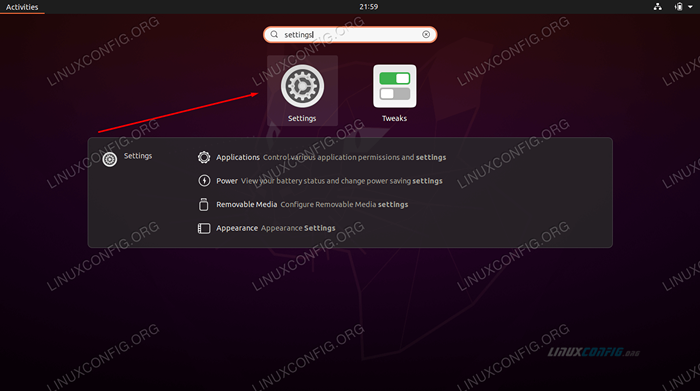 Abra o menu de configurações
Abra o menu de configurações - Agora que o menu de configurações está aberto, encontre
Região e idiomaao longo do lado esquerdo e clique nele.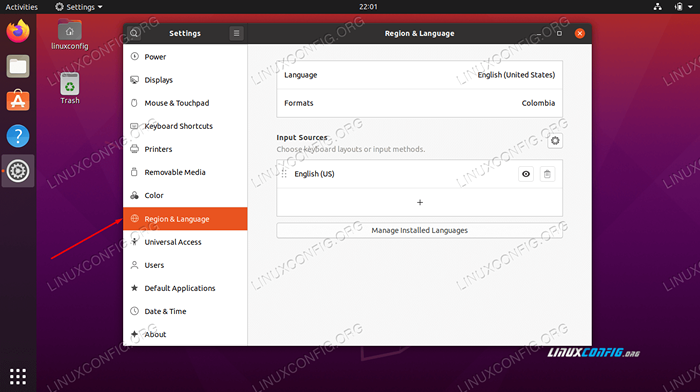 Selecionar região e idioma
Selecionar região e idioma - Clique no
+mais sinal para adicionar um novo layout do teclado. E então, para ver a seleção completa de idiomas, expanda as opções clicando nos três pontos.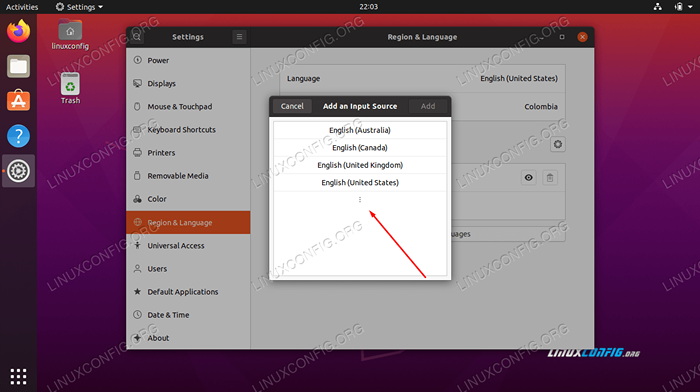 Clique nos três pontos para encontrar mais idiomas
Clique nos três pontos para encontrar mais idiomas - Se você não vê o idioma desejado listado aqui, clique em
Outrono fundo doAdicione uma fonte de entradajanela. Provavelmente é mais rápido digitar o idioma que você está procurando. Neste exemplo, estamos adicionando um layout de teclado português: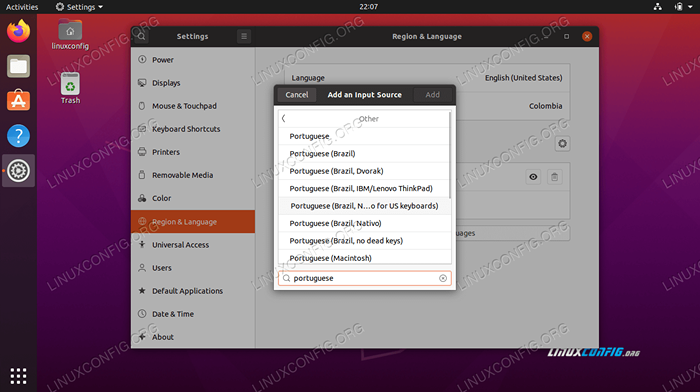 Clique em outro e depois digite o idioma que deseja
Clique em outro e depois digite o idioma que deseja - Selecione o teclado que você deseja adicionar e clique no
Adicionarbotão.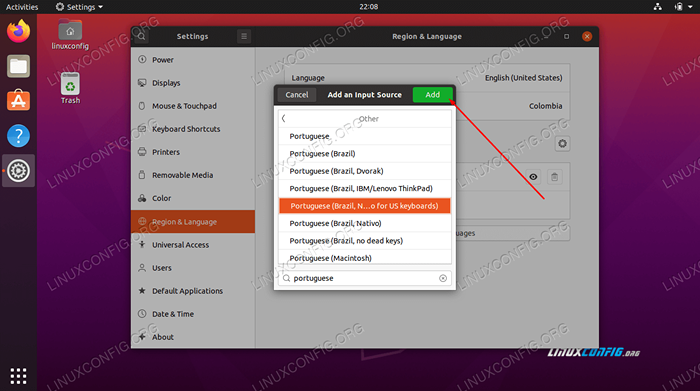 Destaque o idioma desejado e clique em Adicionar
Destaque o idioma desejado e clique em Adicionar - Agora você deve ver que o layout do teclado selecionado foi adicionado. Antes de sair das configurações, você pode adicionar mais teclados adicionais, se desejar ou excluir os existentes clicando no ícone da lixeira ao lado de cada layout da lista.
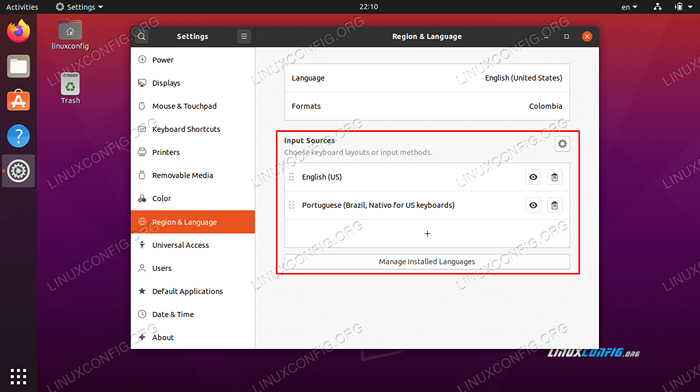 Lista de layouts de teclado instalados
Lista de layouts de teclado instalados
Alternando entre layouts de teclado
Se você tiver vários layouts de teclado ativados no seu sistema, um menu de seleção aparecerá no canto superior direito da tela. Clique no ícone a qualquer momento para selecionar um teclado diferente.
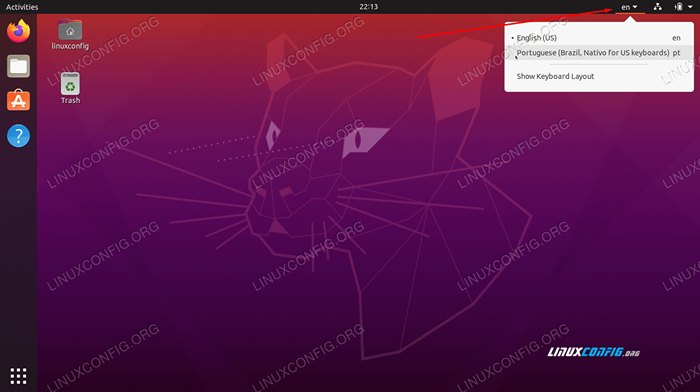 Selecione layout no canto superior direito
Selecione layout no canto superior direito Para alternância ainda mais rápida entre os teclados, você pode usar o Win+Space Atalho de teclado. Isso evita que você tenha que tirar as mãos do teclado e selecionar um idioma diferente sempre que precisar alternar.
 Mudar a linguagem com combinação de teclado Win+Space
Mudar a linguagem com combinação de teclado Win+Space Conclusão
Neste guia, aprendemos a adicionar e excluir idiomas em nosso layout do teclado no Ubuntu 20.04 Fossa focal. Também vimos como alternar entre esses idiomas, tanto com o mouse quanto um atalho de teclado útil.
Tutoriais do Linux relacionados:
- Coisas para instalar no Ubuntu 20.04
- Coisas para fazer depois de instalar o Ubuntu 20.04 fossa focal linux
- Ubuntu 20.04 truques e coisas que você pode não saber
- Ubuntu 20.04 Guia
- Coisas para fazer depois de instalar o Ubuntu 22.04 Jellyfish…
- Coisas para instalar no Ubuntu 22.04
- Uma introdução à automação, ferramentas e técnicas do Linux
- Como adicionar e alternar o layout do teclado no Ubuntu 22.04…
- Ubuntu 22.04 Guia
- Ubuntu 20.04 Hadoop
- « Ubuntu 20.04 Burn ISO para DVD da linha de comando
- Ubuntu 20.04 Instalação do cliente de e-mail de desktop hiri »

